win11游戏时关闭输入法 Win11玩游戏如何禁用输入法
更新时间:2024-10-28 13:42:46作者:jiang
Win11系统是一款备受期待的操作系统,然而在使用Win11系统玩游戏时,一些用户可能会遇到关闭输入法的困扰,因为在玩游戏的过程中,输入法的弹窗会干扰玩家的操作,影响游戏体验。那么在Win11系统中,玩游戏如何禁用输入法呢?让我们一起来了解一下吧。
win11玩游戏禁用输入法教程1、首先打开开始菜单,进入“设置”。
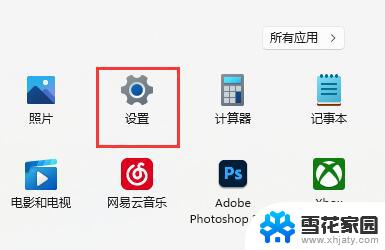
2、接着在左边栏找到“时间和语言”,点击进入。
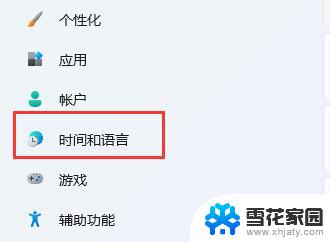
3、然后打开右边的“语言&区域”选项。
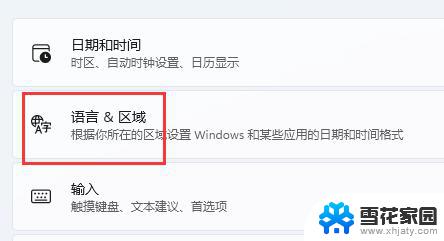
4、随后点击首选语言右边的“添加语言”按钮。
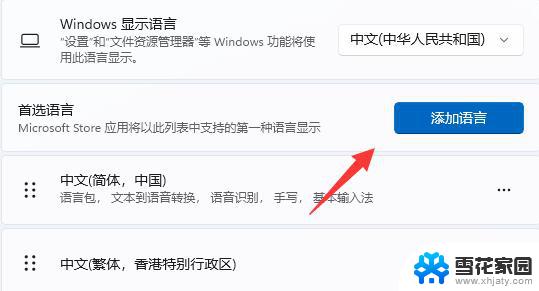
5、打开后,搜索“英语”,找到“英语(美国)”,点击“下一页”。
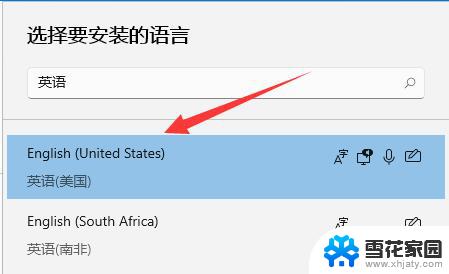
6、找到后,我们“安装”这个英文输入法。
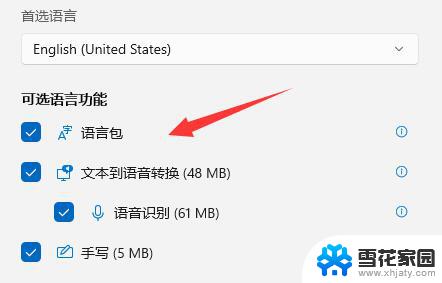
7、等待安装完成后,打游戏之前切换到“英文输入法”就可以禁用输入法了。
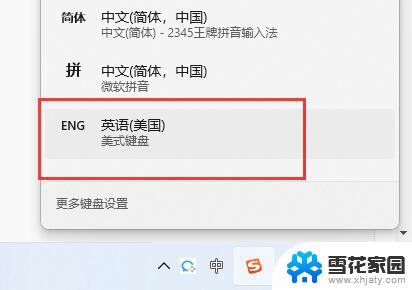
以上就是win11游戏时关闭输入法的全部内容,如果有遇到这种情况,那么你就可以根据小编的操作来进行解决,非常的简单快速,一步到位。
win11游戏时关闭输入法 Win11玩游戏如何禁用输入法相关教程
-
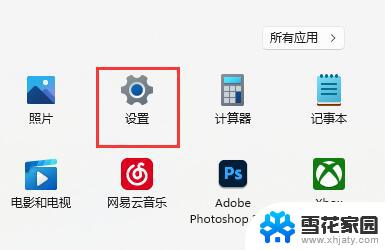 win11玩游戏时输入法 win11玩游戏禁用输入法方法
win11玩游戏时输入法 win11玩游戏禁用输入法方法2024-11-05
-
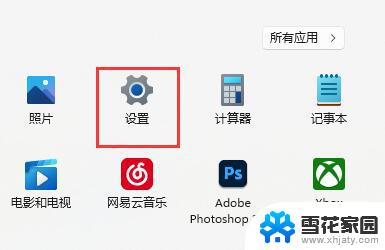 win11游戏怎么关闭输入法 win11玩游戏关闭输入法方法
win11游戏怎么关闭输入法 win11玩游戏关闭输入法方法2024-12-18
-
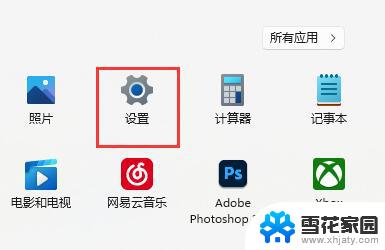 win11游戏内输入法 Win11玩游戏怎么禁用输入法
win11游戏内输入法 Win11玩游戏怎么禁用输入法2024-11-20
-
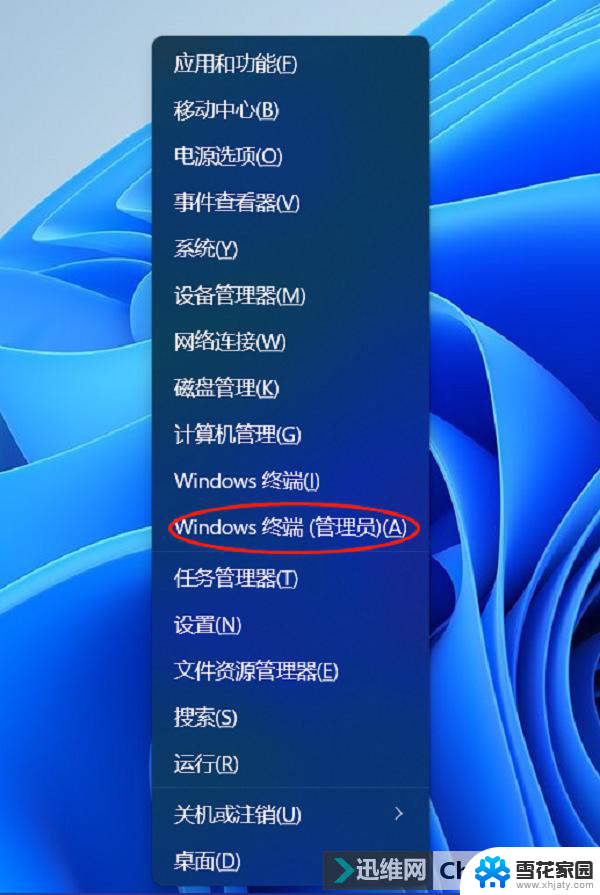 禁用输入法 win11 windows11如何禁用输入法
禁用输入法 win11 windows11如何禁用输入法2024-12-29
- win11怎么禁用输入法中文 windows11输入法禁用步骤
- win11取消语音输入悬浮窗. 关闭语音播报输入法横屏显示
- windows11如何删除输入法 win11删除不喜欢输入法的方法
- win11微软输入法关闭自动联想功能 百度输入法智能联想关闭方法
- win11输入法怎样隐藏 Win11输入法隐藏方法
- 电脑 win11输入法 win11输入法设置教程
- win11edge消息推送电脑怎么打开 弘电脑如何设置动态提醒和回复通知
- win11锁屏后如何让屏幕一直亮着 Win11怎么设置屏幕常亮时间
- 关闭电脑病毒和威胁防护win11 如何有效关闭win11病毒
- win110怎么设置显示字体 win10字体设置在哪里
- win11打开电脑的安全策列 Win11本地安全策略工具快速打开方法
- win11任务栏图标怎么设置并排显示窗口 Win11如何设置并排显示窗口
win11系统教程推荐
- 1 win110怎么设置显示字体 win10字体设置在哪里
- 2 win11任务栏图标怎么设置并排显示窗口 Win11如何设置并排显示窗口
- 3 如何改变win11地区设置 win11地区设置教程
- 4 win11笔记本电脑调节分辨率 电脑屏幕分辨率调整
- 5 笔记本win11完全关机 Win11系统电脑怎么关机
- 6 win11安全 实时保护 关闭 win11实时保护关闭方法
- 7 win11 屏幕使用时间 win11屏幕显示时间设置教程
- 8 win10如何删除win11更新文件 如何删除win11更新文件
- 9 win11禁用触摸板啊 外星人笔记本触摸板关闭操作步骤
- 10 win11查询系统操作日志看删除 Win11错误日志查看方法